2 Nextiva-opptakere for å ta opp samtaler og telefonsvarer på Nextiva
Nextiva er en forretnings-VoIP- og kommunikasjonsplattform som hjelper brukerne å jobbe hvor som helst med samtaler, telefonsvarer, videokonferanser, tekstmeldinger, salgs-CRM og mer. Den kombinerer telefonsystem med forretningsapper, AI og automatisering sammen for å tilby mer effektiv service. Leter du etter en Nextiva-opptaker å fange opp noen verdifulle samtaler eller telefonsvarer?
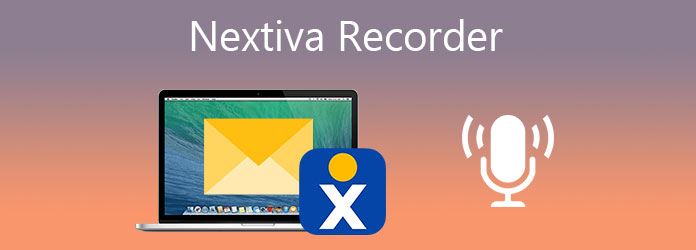
Mens den daglige bruken av Nextiva, er det ganske nødvendig å ta opp noen viktige samtaler, møter eller konferanser. Dette innlegget gir en gjennomgang av 2 flotte Nextiva-opptaksverktøy, inkludert dets offisielle Nextiva opptaker-app. Du kan få nøkkelfunksjonene til hver opptaker og deretter velge.
Del 1. Standard Nextiva-opptaker
Nextiva har en innebygd opptaker, Nextiva Call Recording-app for å fange samtaler. Den lar deg fange innkommende og utgående samtaler for lagring, gjennomgang og opplæringsformål. Du kan enkelt få Nextiva-opptaker i NextOS. Den tilbyr en automatisk opptaksmetode for å ta opp brukernes talemeldinger og anrop. Du kan velge når samtalene skal tas opp fra Aldri, alltid, alltid med pause / gjenoppta, på forespørsel, or On Demand med brukerinitiert start.
Denne offisielle Nextiva-opptakeren lar deg sette opp kunngjøringer om samtaleopptak basert på ditt behov. Du kan velge å informere samtalen som spilles inn eller ikke ved å merke av Spill av opptak start / stopp kunngjøring avkrysningsruten.
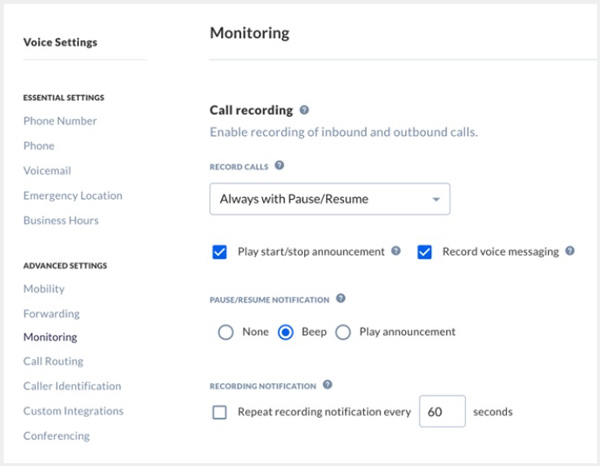
Denne Nextiva-opptakeren starter automatisk samtaleopptaket. Men du må aktivere samtaleopptak for en bruker en etter en. Etter det bør du sørge for at en administrator, veileder eller agenten kan få tilgang til innspilte samtaler.
Før du tar opp Nextiva-samtaler, bør du logge på NextOS, velg brukere, deretter handlingerneste Stemmeinnstillinger, og klikk Overvåking å lokalisere Call Recording og aktivere det der. Deretter kan du tilpasse opptaksinnstillingene etter behov. Nextiva-innspillingene vil bli arkivert i opptil seks måneder. De er lett tilgjengelige og lastes ned med Nextiva Call Recording-appen.
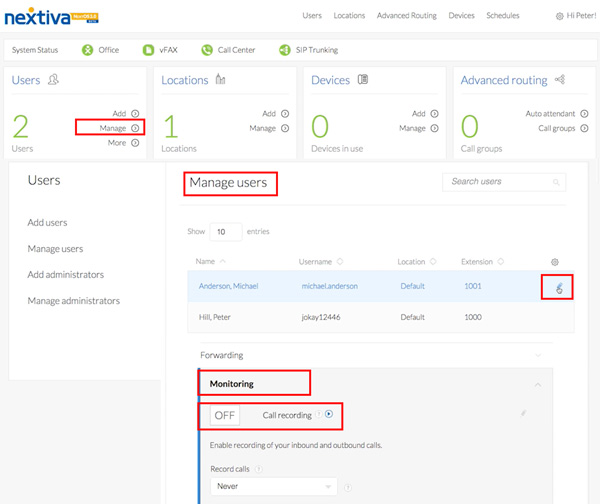
Del 2. Profesjonell Nextiva-opptaker
Hvis du vil fange opp alle Nextiva-aktiviteter, inkludert taleanrop, videokonferanser, online møter og mer, kan du henvende deg til den profesjonelle Nextiva-opptakeren, Screen Capture. Den er spesielt designet for å spille inn videoer og lyd som vises på datamaskinen din. Den har muligheten til å ta opp Nextiva med høy kvalitet, til og med opptil 4K. Denne Nextiva-opptakeren kan lagre den fangede filen i hvilket som helst populært video- eller lydformat du trenger, for eksempel MP4, AVI, FLV, MOV, MKV, AAC, M4A, WMA, MP3 og mer.

- 1. Ta opp samtaler, telefonsvarer, konferanser og mer på Nextiva med høy kvalitet.
- 2. Kraftige opptaksfunksjoner for å fange Nextiva-samtaler og redigere innspilte Nextiva-filer.
- 3. Ta opp nettmøter, video- / lydsamtaler, spill, musikk, foredrag og mer.
- 4. Lagre Nextiva-opptak i hvilket som helst format inkludert MP4, MOV, FLV, AVI, MP3, AAC og M4A.
Når du vil fange Nextiva-anrop eller telefonsvarer, kan du velge lydopptaker trekk. Du har lov til å ta opp Nextiva-lyden gjennom systemlyd, mikrofon eller begge deler.
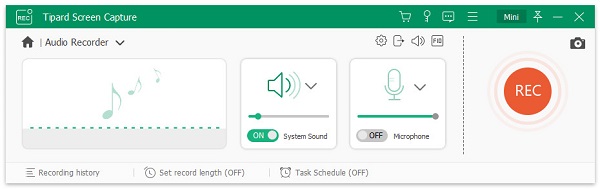
Hvis du trenger å fange en visuell konferanse på Nextiva, kan du velge Videoopptaker. Den lar deg ta opp Nextiva med hele skjermen eller valgt region.

Denne allsidige Nextiva-opptakeren er utstyrt med mange nyttige funksjoner for deg. Du kan gå til Preferanser vindu for å justere forskjellige innstillinger. Du kan også endre utdataformatet som du vil. Sammenlignet med den offisielle Nextiva-opptakeren, kan den tilby deg en bedre opptaksopplevelse.
Del 3. Vanlige spørsmål om Nextiva Recorder
Er Nextiva gratis?
Nei, Nextiva er ikke en gratis forretningskommunikasjonsplattform. Den starter på $18.95 per måned per bruker, avhengig av brukerens antall og terminlengde. Du kan velge en Nextiva-plan basert på spesifikke pakkefunksjoner som visuell talepost, støtte for mobilenheter, eksterne samarbeidsverktøy og andre.
Hvordan konfigurerer jeg Nextiva?
Først bør du velge en passende Nextiva-prisplan i henhold til virksomheten din. Deretter kan du opprette og logge på en konto. Følg instruksjonene for å overføre eksisterende telefonnumre til Nextiva-serveren og legge til brukere i kontoen din. Etter det kan du laste ned Nextiva-appen til datamaskinen og mobile enheter. Hvis du har en VoIP-bordtelefon, kan du også koble den til Nextiva.
Hvordan laster jeg ned Nextiva-appen?
Nextiva lar deg bruke tjenesten på både datamaskiner og mobiltelefoner. Du kan gå til det offisielle nettstedet for å laste ned Nextiva-appen. Den er kompatibel med Windows, macOS, iOS og Android.
konklusjonen
Vi har hovedsakelig snakket om 2 Nextiva-opptakere i dette innlegget. Når du vil fange Nextiva-anrop eller telefonsvarer, kan du stole på den innebygde opptaksappen. Hvis du liker å spille inn Nextiva-videoer, kan du gi det anbefalte Screen Capture et forsøk.







